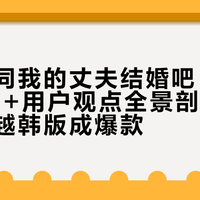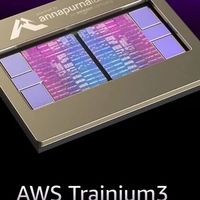亚马逊 Kindle Paperwhite 3 电子书阅读器使用总结(系统|功能|显示|续航)
-
摘要来自:
-
摘要来自:
 新新w
新新w -
摘要来自:2019-07-12
【什么值得买 摘要频道】下列精选内容摘自于《记得要好好读书:Kindle paperwhite 3 初体验》的片段:
按下开机键,屏幕一闪而黑

经典的画面再次出现
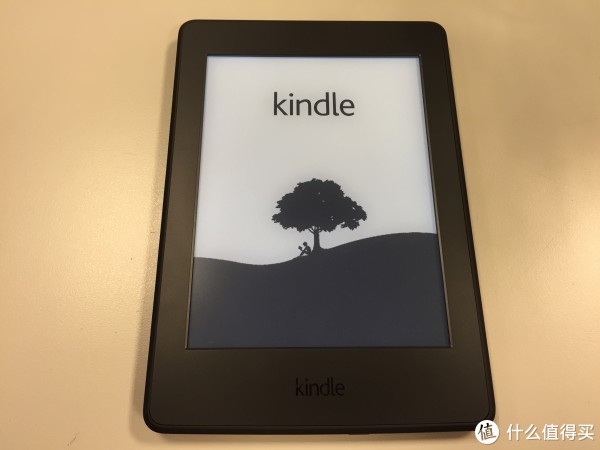
首先是选择语言,看到有中文,悬着的心终于落下来了。此前听说有可能买到日本国内版本,没有中文。
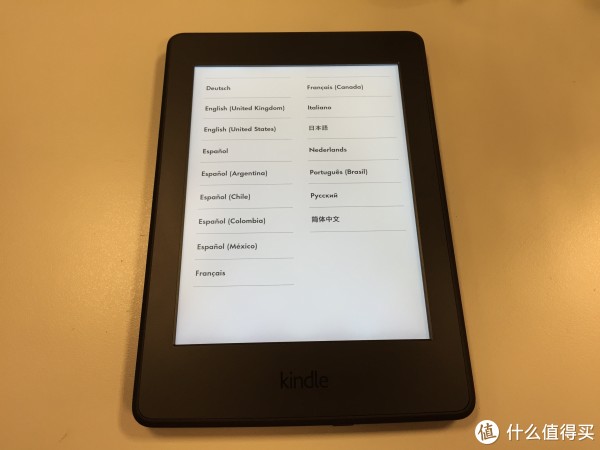
系统初始化
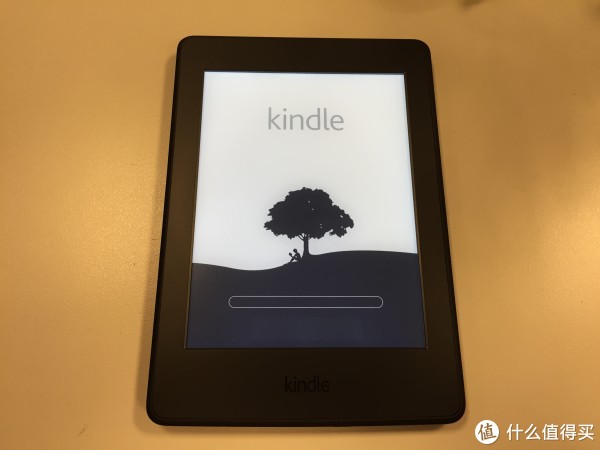
卖点来了~
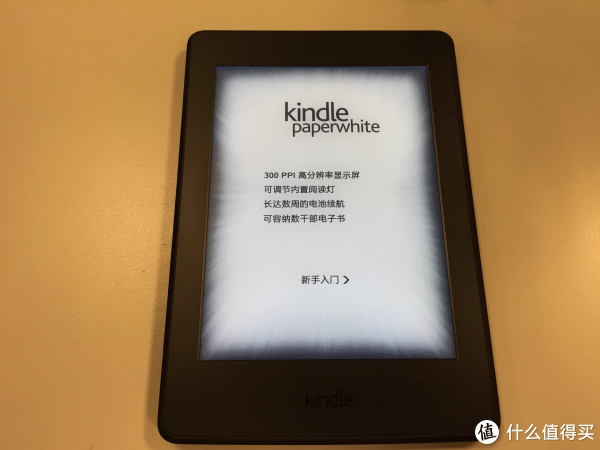
选择wifi
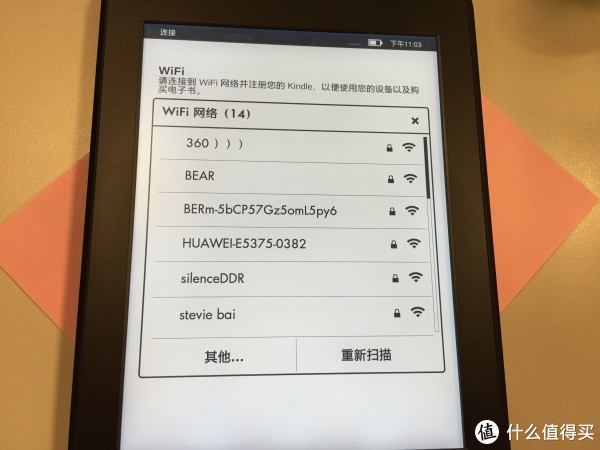
左上角显示正在连接
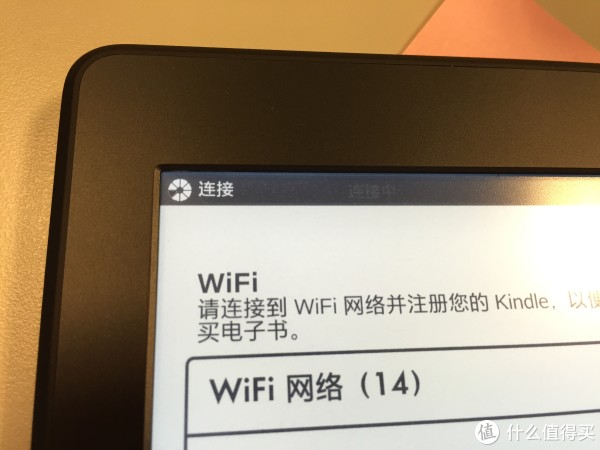

由于是委托日本当地同事收货,连接Amazon后,直接显示的是收货人的ID。
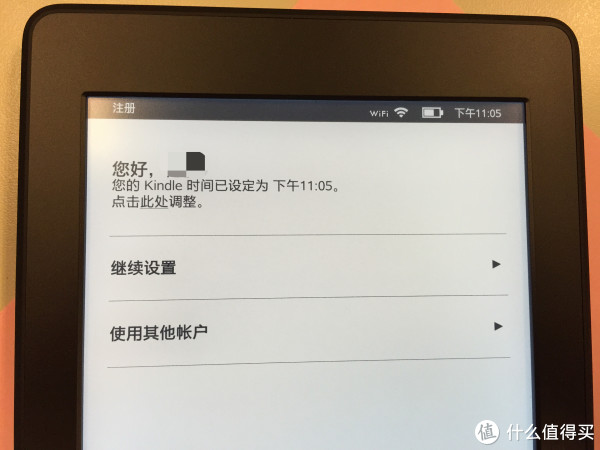
注销掉,重新登录自己的ID。顺便说一句,显示的真清晰!
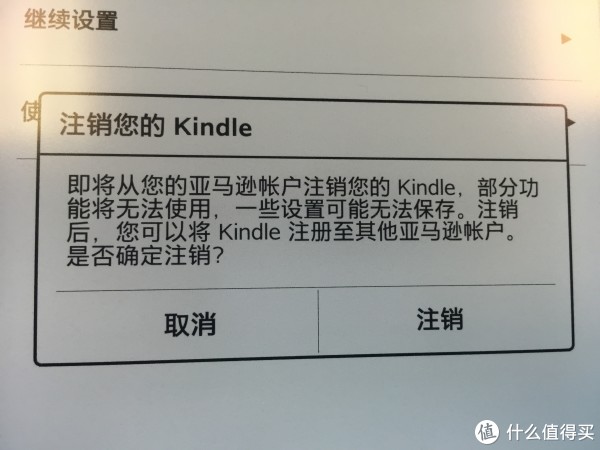
注册完成。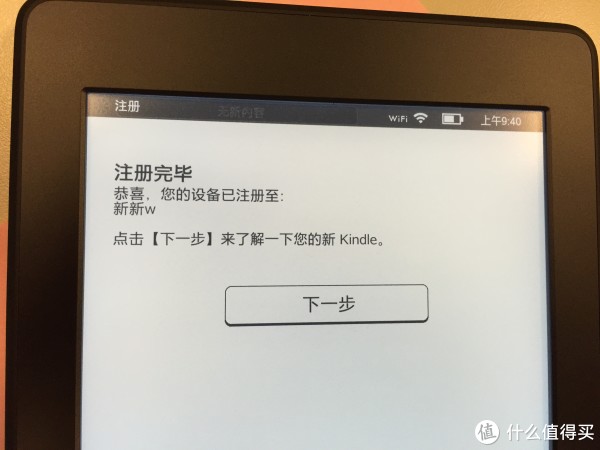
开机没多久,自动更新了系统

三、新手入门
设置完成以后,进入到简单的新手入门画面。对kindle系统的使用进行了简单提示。
云端与本机的区别

阅读模式下屏幕功能分区
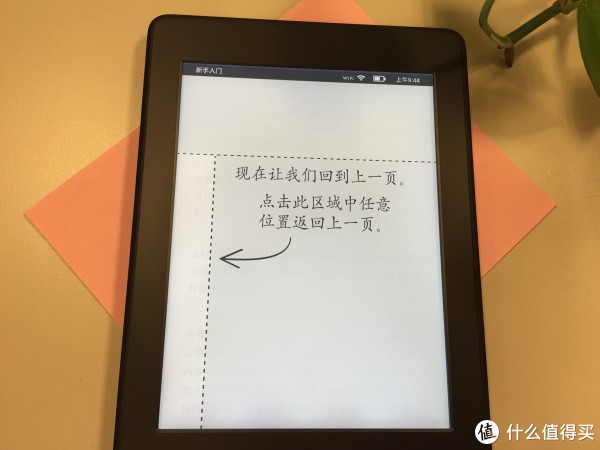
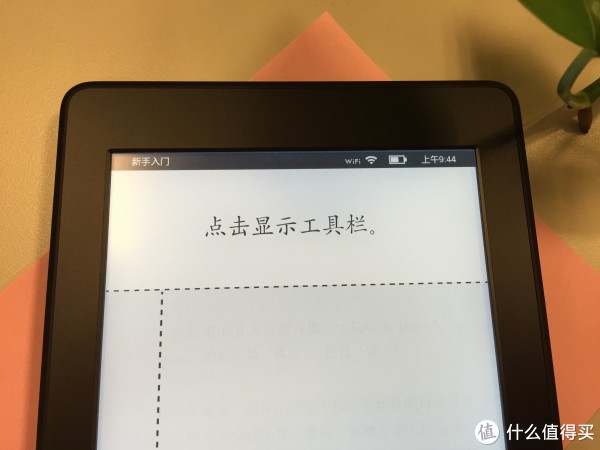
字体、字号、行间距、页边距设置
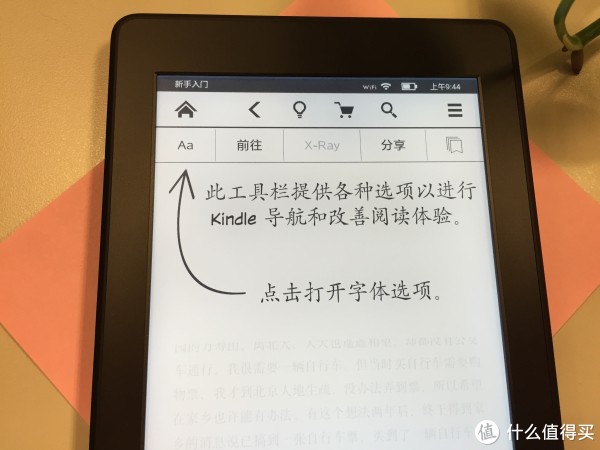
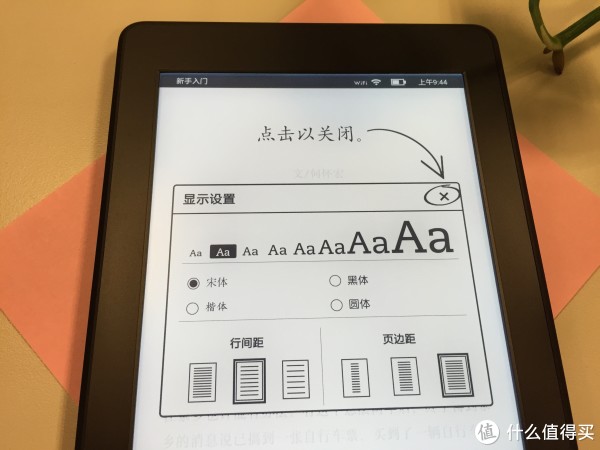
生词本功能
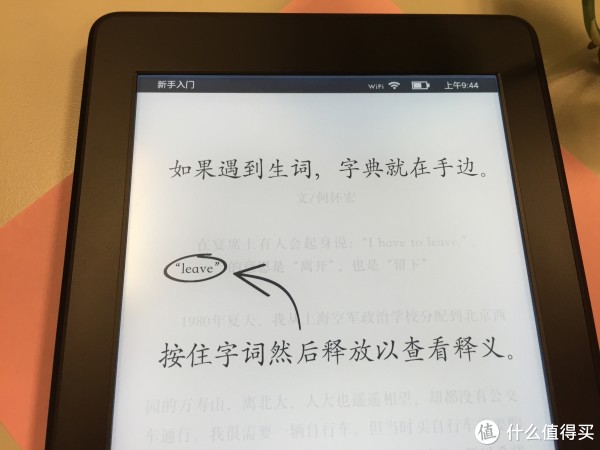
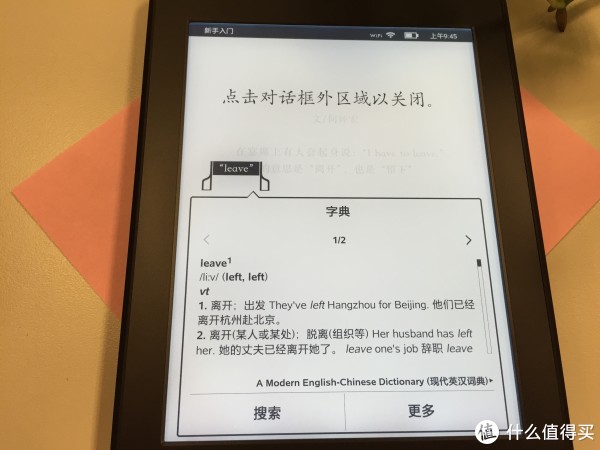
标注功能
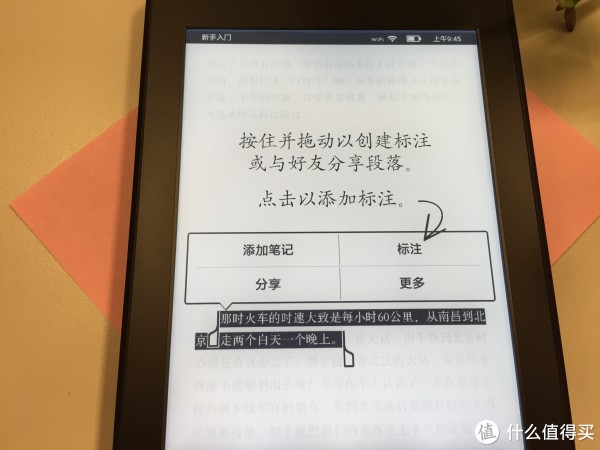
亮度调节就点小灯泡

新手入门结束
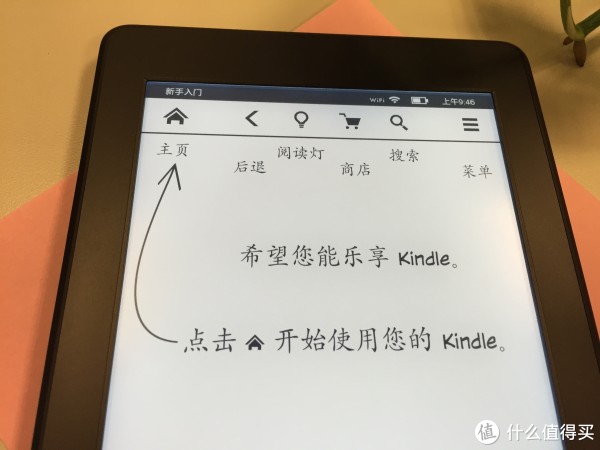
四、关闭广告
由于是第一次购买kindle,看到Amazon上有广告版和非广告版两种。日亚售价分别为14280日元、16280日元。不太明白具体是什么区别,查阅了一些网上的帖子后,知道广告是可以关闭的,就选择了广告版。
kindle的广告分为屏保广告、主页广告、封面视图推荐三类。实际感受是,屏保广告留着蛮有意思的。
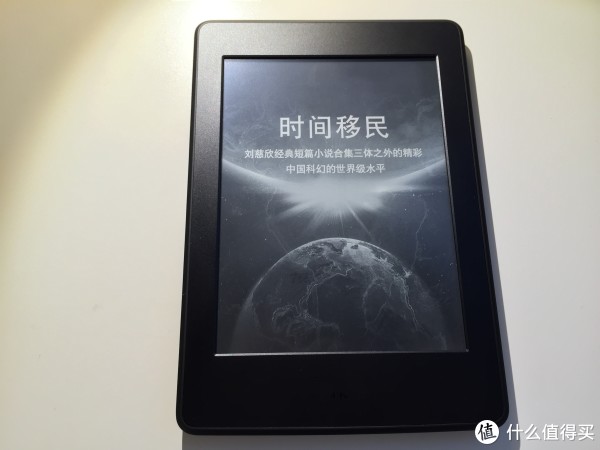
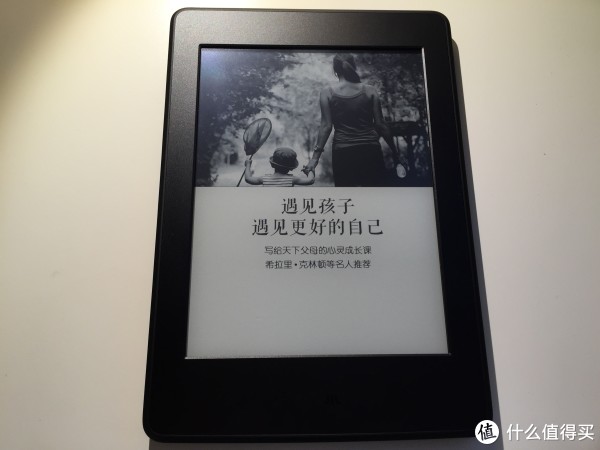
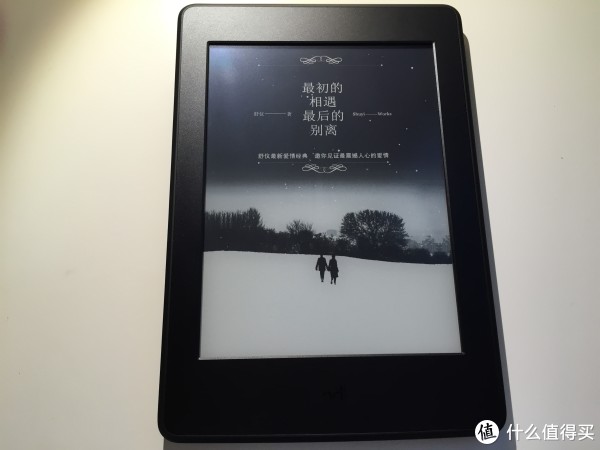
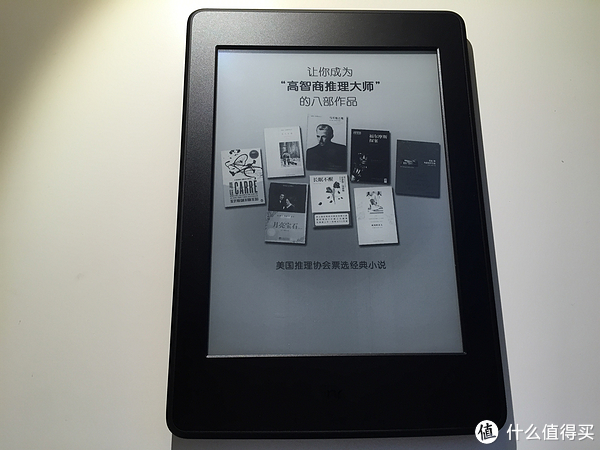

主页广告和封面视图推荐就算了,屏幕就那么大,广告占据了近一半,看着太闹心了,必须关闭。
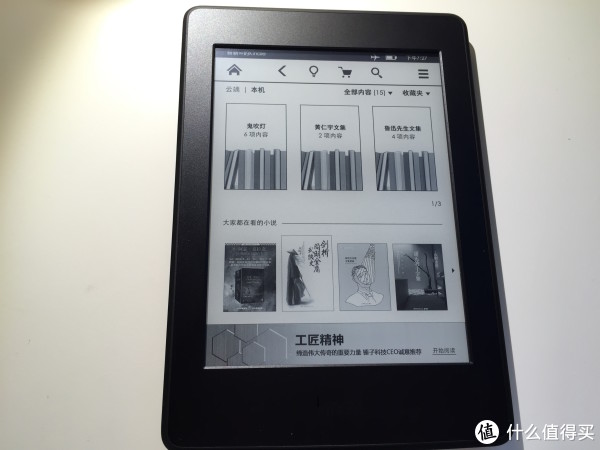
封面视图推荐关闭:右上角的菜单选项——设置——设备选项——个性化您的kindle——高级选项——关闭封面视图推荐。
主页广告关闭:右上角的菜单选项——设置——设备选项——个性化您的kindle——高级选项——特惠——关闭主页特惠。
关闭以后,就是一台非广告版的kindle了,动动手就省了100+元,朕值到了
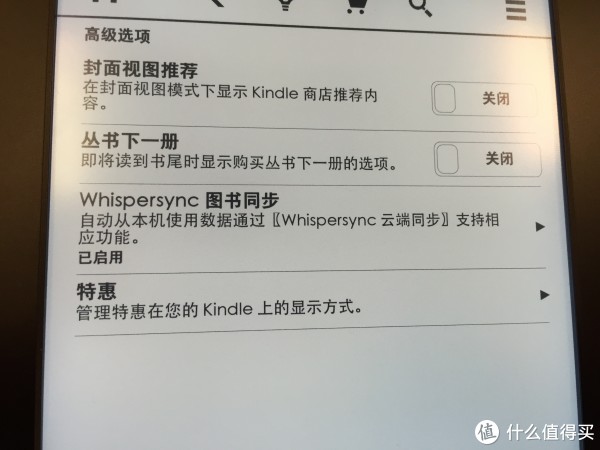
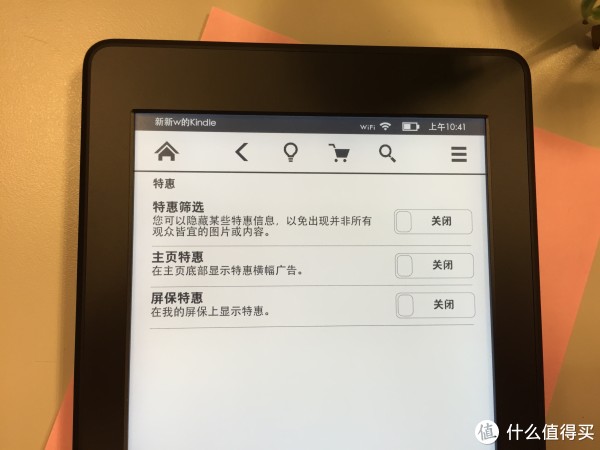
五、个人使用中遇到两个问题的解决方法
(一)解决TXT格式缺字缺行的问题
kindle支持很多种电子文档格式(DOC、DOCX、HTML、RTF、TXT、JPEG、MOBI、AZW、GIF、PNG、BMP、PDF),但是并不都是完美支持(MOBI、AZW是亲儿子)。当然,现在很多论坛都有各种格式的电子书资源,或者也可以任性的买买买。不过手头有很多txt格式的电子书,不用就浪费了,采用kindle直连电脑拷贝的方式导入后,阅读过程中发现会有缺字或缺行的问题。调整了字体大小以后,缺失的内容又会出现,阅读体验很差。
这个问题其实很好解决,可以使用邮箱传送解决。如果你有Amazon账户,又购买了kindle,系统会自动为你分配一个邮箱地址。具体这个邮箱地址可以在Amazon网站——我的账户——管理我的内容和设备——设备——设置——个人文档设置中查看。
例如Amazon账户注册邮箱为:John_smith@126.com,那么分配的kindle邮箱就是:John_smith@kindle.cn,只要使用注册邮箱,把希望导入的电子书作为附件发送至kindle邮箱,并将kindle接入网络,一会儿电子书就导入了。在这个导入过程中,kindle会进行重新排版,就避免了直连电脑那样出现缺字缺行的问题。
以上方法不仅支持kindle设备,还包括安装了kindle app的智能设备。如果既安装了kindle app,又购买了kindle,会分配不同的kindle邮箱地址(支持自定义邮箱前缀,以便于区分),但是只要向其中任意一个发送文档,另外一个也可以接收到。
(二)解决kindle搜索不到wifi信号的问题
拿回家第一天,兴冲冲连接家里wifi,却怎么也搜不到wifi的SSID。后来发现是因为wifi信道设置的过高,kindle不支持。在路由器中配置了较低的信道(1-11均可),就可以正常搜索并连接了。kindle只支持2.4G无线信号,联网传传文档够用了。
六、显示效果
kindle支持横屏、竖屏两种不同的阅读模式。但是,横屏模式只能朝向一个方向,不会像手机重力感应那样两边都可以横屏。
竖屏模式
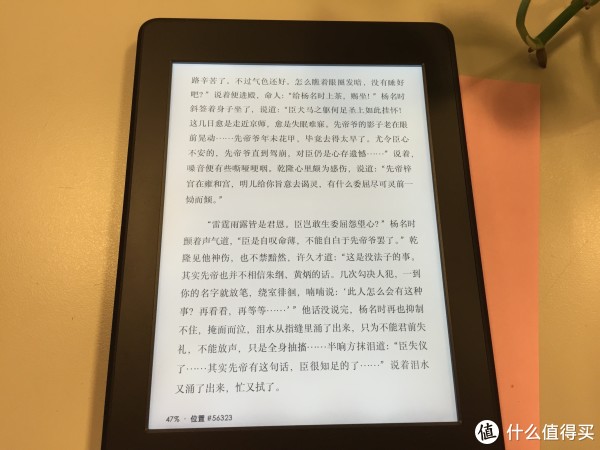
横屏模式

在同一灯光环境下的背光效果
无背光效果
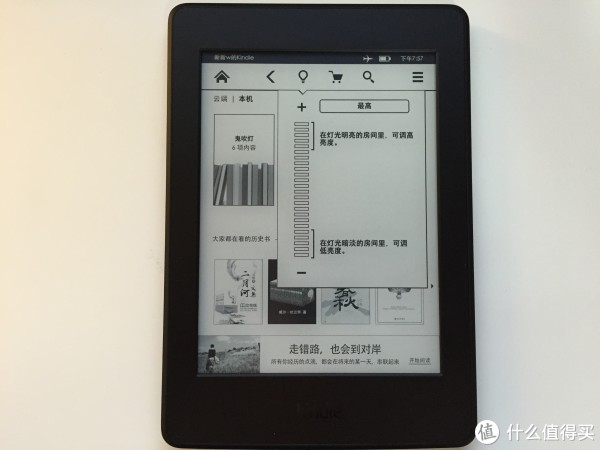
半背光效果
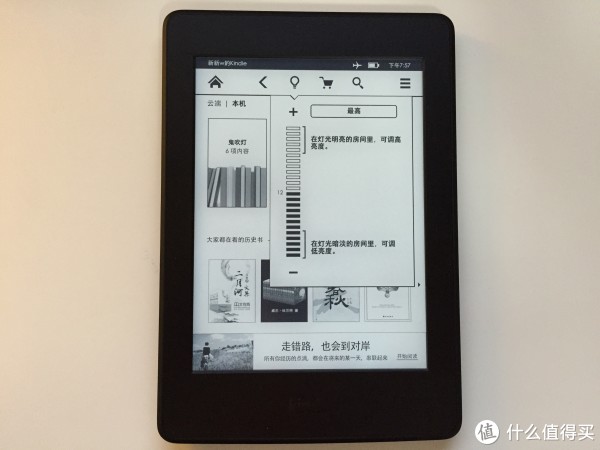
全背光效果
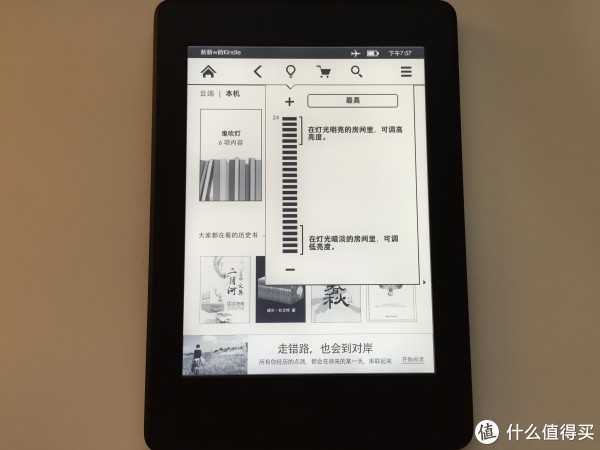
背光效果还是很明显的。在光线条件允许的情况下,我还是更喜欢无背光,感觉最接近纸质书的感觉。
不过目前这个显示效果还只是无限接近,在与真实纸张比较后,屏幕还是发暗。如果在无背光的情况下,屏幕背景更加洁白,更接近真实纸张的洁白度,那才是真正的WHITE。
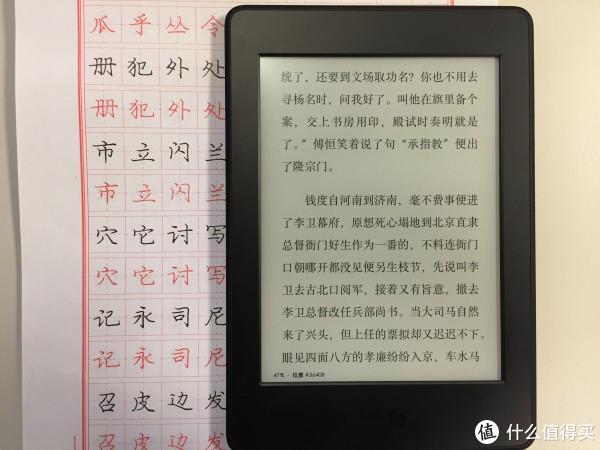
七、续航能力
自从入手充满电以后,已经使用了五天,每日阅读2小时左右,期间还不定期连接wifi,目前电量目测75%。按照这种习惯,我想大概半月充一次电足矣,很是省心啊!

八、关于套与膜的建议
首先声明,以下建议是基于个人生活环境、个人喜好与习惯得出的,不喜勿喷。
(一)屏幕贴膜
"